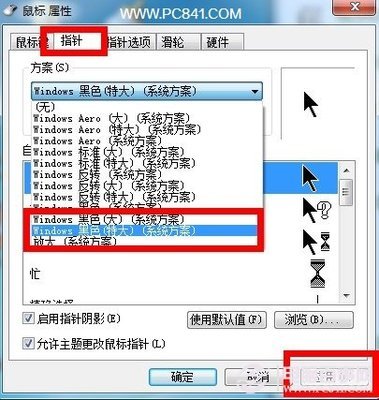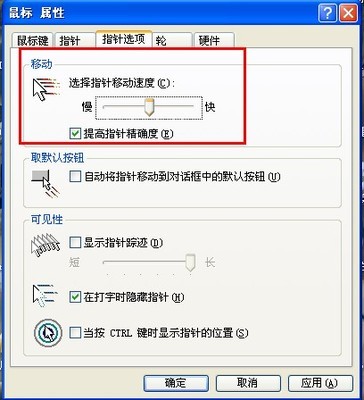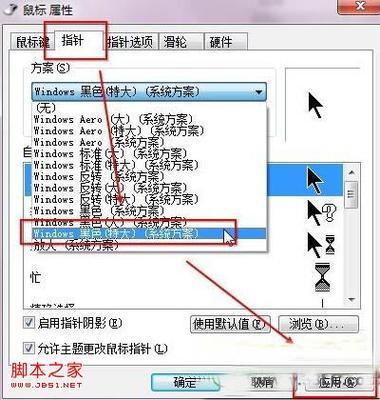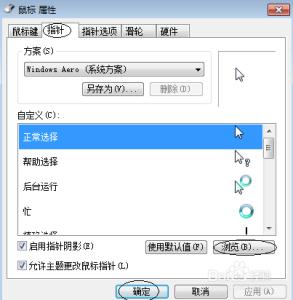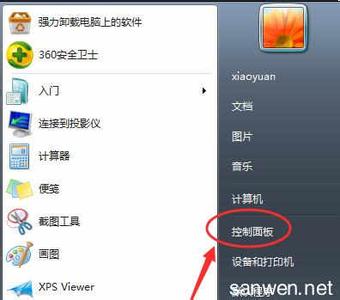怎样更改电脑鼠标样式? 现在电脑已经进入千家万户,是人们常用的电器,每天用鼠标都是一种样式,如果将鼠标隔一段时间更改一下,比较有新鲜感。
怎样更改电脑鼠标样式――方法/步骤:第一种方法怎样更改电脑鼠标样式 1、
点击开始图标 ,弹出一个方框,在方框里点击设置,如图所示
怎样更改电脑鼠标样式 2、
将鼠标移向控制面板,会再弹出一个框,在弹出的框里找到“鼠标”,如图所示
怎样更改电脑鼠标样式 3、
在上边点击“指针”,再选择“方案”下边朝下的指示,如图所示
怎样更改电脑鼠标样式_鼠标样式
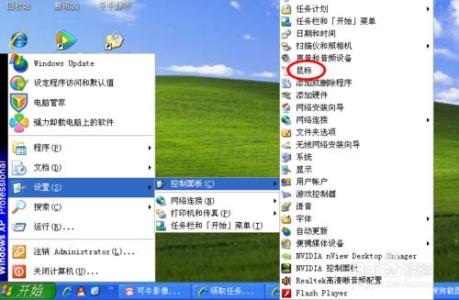
怎样更改电脑鼠标样式 4、
可以选择一种样式, 点击应用,看看是不是自己喜欢的鼠标样式,如图所示
怎样更改电脑鼠标样式 5、
在自定义里可以看到鼠标更改够,使用的时候的变化,如图所示
怎样更改电脑鼠标样式_鼠标样式
怎样更改电脑鼠标样式 6、
在方案的后边,可以看到更改够后鼠标的样式,选好后点击应用和确定就可以了。如图所示
怎样更改电脑鼠标样式――第二种方法怎样更改电脑鼠标样式 1、
在电脑屏幕空白处右击,弹出一个框,再点击属性,如图所示
怎样更改电脑鼠标样式_鼠标样式
怎样更改电脑鼠标样式 2、
选择主题,在下面主题里选择一种主题,鼠标也会随着改变,如图所示
怎样更改电脑鼠标样式 3、
我选择了“粉红MM” 样式 ,点击应用开始改变,如图所示
怎样更改电脑鼠标样式_鼠标样式
怎样更改电脑鼠标样式 4、
这一款是口红样式,很适合女生使用哦! 黑夜幽灵也不错的。
怎样更改电脑鼠标样式――注意事项如果本经验对你有帮助,请你鼠标点击一下“收藏”或“成功”给予我一点肯定哦 !
 爱华网
爱华网